विंडोज 10 को अपडेट करने के बाद, काम नहीं करने की समस्या प्रदर्शित करें: कैसे ठीक करें?
अनेक वस्तुओं का संग्रह / / August 04, 2021
विज्ञापनों
सबसे विंडोज अपडेट लाने वाले नकारात्मक आफ्टर-इफेक्ट्स विंडोज उपयोगकर्ताओं के लिए आम हैं। जब भी कोई अपडेट होता है, तो यह बहुत बार होता है। इस तरह की एक त्रुटि है काम नहीं करने वाली समस्या जो उपयोगकर्ताओं को एक काली स्क्रीन दिखाती है। चूंकि यह कई कारणों से होता है, इसलिए हमें कुछ संभावित सुधारों को देखना होगा।
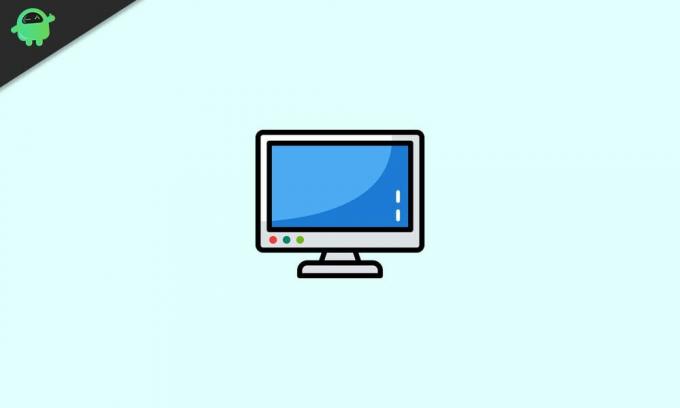
पृष्ठ सामग्री
-
1 विंडोज 10 को ठीक करें कार्य समस्या नहीं प्रदर्शित करें
- 1.1 विधि 1
- 1.2 विधि 2
- 1.3 विधि 3
- 1.4 विधि 4
विंडोज 10 को ठीक करें कार्य समस्या नहीं प्रदर्शित करें
पीसी पर या उससे संबंधित किसी बाहरी या भौतिक त्रुटि के कारण यह समस्या हो सकती है। इसके विपरीत, आप पुष्टि कर सकते हैं कि यदि आप साइन इन करने के बाद समस्या का सामना करते हैं तो इसका कारण आंतरिक रूप से गिरता है। या तो, उत्तरार्द्ध मामले पर एक गाइड और इसके सुधार महत्वपूर्ण हैं, इसलिए, यहां हम हैं। तो समस्या का मुकाबला करने के लिए, आप हमारे गाइड के माध्यम से पढ़ सकते हैं कि विंडोज 10 को अपडेट करने के बाद काम नहीं करने वाले मुद्दों को कैसे ठीक किया जाए।
विधि 1
सुनिश्चित करने के लिए पहली बात यह है कि आपका पीसी ठीक से जुड़ा हुआ है। अगर साइन इन करने से पहले आपको डिस्प्ले एरर दिखे तो आपको ऐसा करना पड़ सकता है। यदि यह मामला है, तो सुनिश्चित करें कि आपके कंप्यूटर या डिस्प्ले के सभी केबल ठीक से डाले गए हैं। उन्हें उतारकर फिर से प्लग करना एक अच्छा विचार है। यदि यह आपके लिए समस्या का समाधान नहीं करता है, तो अन्य सुधारों पर पढ़ने पर विचार करें।
विज्ञापनों
विधि 2
- पहला तरीका यह है कि अपने विंडोज 10 सिस्टम को एक विशिष्ट तरीके से रीस्टार्ट करें। ऐसा करने के लिए, का उपयोग करें Ctrl + Alt + Del कीबोर्ड शॉर्टकट जब आप काली स्क्रीन पर बूट कर रहे हैं
- फिर, आपको स्क्रीन के निचले-दाएं कोने पर एक पावर बटन दिखाई देगा। इस बटन पर क्लिक करें
- ऐसा करने से आपको कुछ विकल्प मिलेंगे। उनमें से, को चुनें पुनः आरंभ करें सिस्टम और यह सामान्य स्क्रीन पर बूट होगा।
विधि 3
- अगली चीज जो आप कर सकते हैं, वह वीडियो ड्राइवर को पुनरारंभ करें और मॉनिटर के लिंक को ताज़ा करें। आप बस का उपयोग कर सकते हैं विंडोज की + Ctrl + Shift + B कीबोर्ड शॉर्टकट वीडियो ड्राइवर को पुनरारंभ करने के लिए
- आप प्रोजेक्ट मेनू का उपयोग करके यह भी देख सकते हैं कि कौन से प्रदर्शन मोड त्रुटि का सामना कर सकते हैं। ऐसा करने के लिए, दबाएँ विंडोज कुंजी + पी और यह प्रोजेक्ट मेनू खोलेगा
- फिर, मोड के बीच नेविगेट करने के लिए P कुंजी को फिर से दबाएं और चयन करने के लिए Enter कुंजी का उपयोग करें। ऐसा करने से आप डिस्प्ले मोड के बीच स्विच कर सकेंगे। प्रत्येक मोड को आज़माएं और देखें कि कौन सा काम करता है।
विधि 4
अंत में, यदि उपरोक्त विधियों में से कोई भी आपके लिए काम नहीं करता है, तो आप सिस्टम को जबरन बंद करने का प्रयास करना चाह सकते हैं। ऐसा करने के लिए, बस अपने पीसी के भौतिक पावर बटन को दबाएं। जब तक सिस्टम बंद न हो जाए, आपको बटन को पकड़े रहना चाहिए। जब यह होता है, तो कुछ मिनट और सिस्टम को बूट करने के लिए इसे फिर से दबाएं। उम्मीद है, यह अद्यतन त्रुटि को हल करना चाहिए।
संबंधित आलेख:
- विंडोज 10 में रेड एक्स वॉल्यूम आइकन दिखने पर कैसे ठीक करें
- कैसे ठीक करें यदि MKV फ़ाइल विंडोज 10 पर नहीं खेल रही है
- अपने विंडोज 10 पर स्लो हार्ड ड्राइव को ठीक करें
- अलग-अलग रिज़ॉल्यूशन के साथ विंडोज 10 पर कई मॉनिटर्स कैसे सेट करें
- विंडोज 10 में फिक्स कॉरटाना सुनाई नहीं दे सकता
- विंडोज 10 में ब्लूटूथ स्पीकर का पता नहीं चला: कैसे ठीक करें?
यदि स्क्रीन त्रुटि आपके पीसी के किसी भी बाहरी या भौतिक पहलुओं के कारण होती है, तो इस गाइड में पहली विधि आपकी मदद करनी चाहिए। हालाँकि, अगर यह नहीं होता है, तो यह सबसे अच्छा है कि आप एक-एक करके अन्य चरणों को ध्यान से देखें। उस ने कहा, हमें उम्मीद है कि ऊपर दिए गए लेख को पढ़ने से आपको कुछ जानकारी मिल जाएगी। कृपया नीचे टिप्पणी करके हमें बताएं यदि आपके पास इसके बारे में कोई और प्रश्न हैं।
इसके अलावा, हमारी जाँच करें iPhone युक्तियाँ और चालें, पीसी युक्तियाँ और चालें, तथा Android टिप्स और ट्रिक्स अगर आपको इसके लिए कोई प्रश्न मिले या मदद चाहिए। धन्यवाद!
विंडोज़ ऑपरेटिंग सिस्टम में ओएस को सुनिश्चित करने के लिए पृष्ठभूमि में कई एप्लिकेशन और सेवाएं चल रही हैं...
विंडोज़ सबसे लोकप्रिय ऑपरेटिंग सिस्टम है जो वहाँ से बाहर है, और अधिकांश कंप्यूटर आता है...
WerFault.exe विंडोज सिस्टम में विंडोज त्रुटि रिपोर्टिंग सेवा की महत्वपूर्ण प्रक्रिया है। यह जवाबदेह है...



